您的位置:极速下载站 → 电脑软件 → 多媒体类 → 视频处理 → Tipard Video Enhancer
Tipard Video Enhancer是一款国外的视频增强编辑软件,它可以调整视频的色彩度、白平衡、分辨率、视频质量等等,有效提高视频体验,当然它还可以编辑视频包括视频裁剪、加水印、旋转等等,如果你有4K高清视频它还可以帮你转换成1080P高清缩小文件大小,真是一款不错的视频软件。
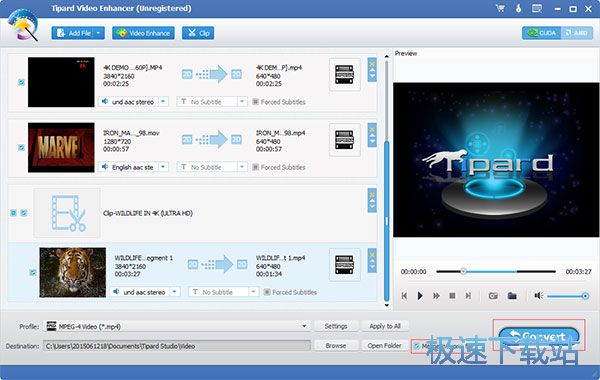
主要功能
增强色彩平衡和分辨率的视频质量,甚至视频抖动
使用3D /裁剪/效果/水印功能编辑视频
以合适的视角旋转视频
将视频剪辑到准确的时间范围内
将视频转换为4K超高清视频和1080p高清视频
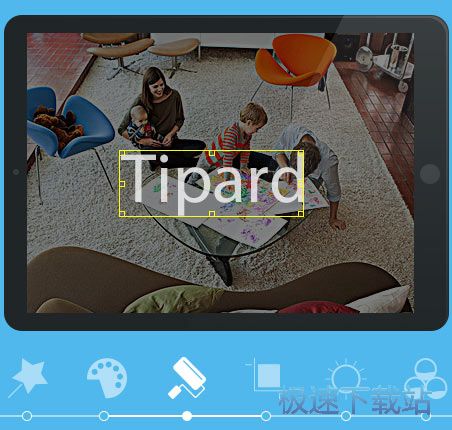
功能说明

点击一次即可自动将视频质量提高到更高分辨率
Tipard Video Enhancer提供视频增强功能,以方便您的视频增强过程。有了这个令人惊叹的功能,您可以将视频从较低的分辨率提升到更高的分辨率。例如,您可以升级480p至720p,720p至1080p和1080p至4K。
通过分析相邻帧并提取细节进行增强,可提供高分辨率以增强视频分辨率。
通过使光元件更亮而暗光元件更暗,可以优化亮度和对比度以调整比较合适的色彩平衡的视频。
提供清除视频的移除视频噪音,您不必介意视频噪音,视频中意想不到的颜色,如“雪”和“圆点”。
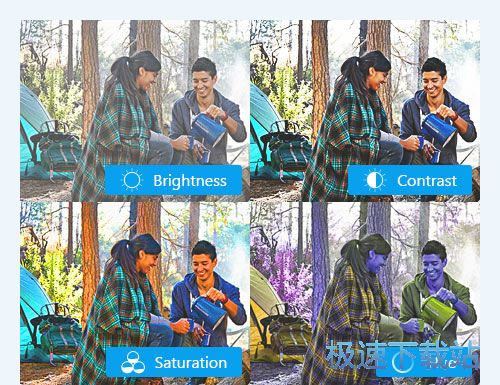
拍摄您想要增强的问题
太急于设置相机?拍摄移动的东西,模糊你的焦点?太暗了?曝光过度?摇动视频?过多的事故会影响视频质量,因此即使对教授和摄影师来说,如果不增强视频流程,也很难获得完美的视频。为了达到您的梦幻效果,该视频增强软件可让您轻松调节效果功能的亮度,对比度,饱和度,色调,去隔行和音量。同时减少晃动,以获得更高的质量。
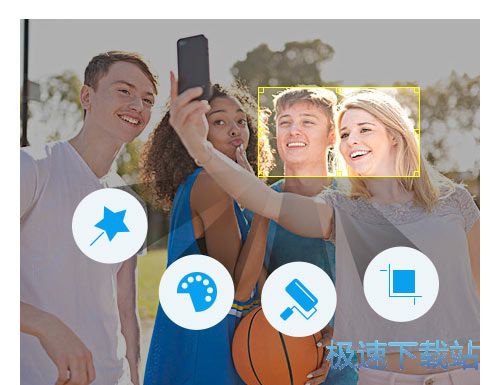
使用多种编辑功能自定义视频
为了提高视频质量,这款视频增强器软件为您提供了多种自定义视频功能,如视频方向,视频帧大小,视频文本装饰等。有了这个视频质量增强器,您可以在适当的方向旋转视频,以便在iPhone X / 8/8 Plus / 7/7 Plus / 6s / 6s Plus / 6/6 Plus / SE / 5s / 5 /等便携式设备上欣赏它们。 4s / 4,iPad Pro / iPad mini 4 / iPad Air和iPod,编辑具有3D设置的视频以在家庭影院中播放,以比较合适的视觉效果裁剪视频,为视频添加水印以丰富它们,并在准确的时间范围内剪辑视频保持不重复。

将视频转换为4K / 1080p高清视频
除了增强视频外,此视频增强软件还允许您转换视频。您可以将任何视频格式转换为MP4,MOV,AVI,MKV,WMV等。功能强大的Video Enhancer软件还支持4K H.265 / HEVC视频,4K H.264 / MPEG-4 AVC,4K MPEG-4视频,WebM-VP8 4K WebM,WebM-VP9 4K WebM,4K H.264 TS,4K AVI视频,XviD 4k,4K H.264 FLV,4K MKV,Youtube 4K。此外,您可以从视频中提取音频等音频,然后根据您的需要将它们保存为任何格式,如AAC,MP3,WAV等。
Tipard Video Enhancer安装教程
首先我们需要下载Tipard Video Enhancer,下载解压后双击“video-enhancer.exe”出现安装界面:

开始安装之前,我们要先选择安装时候使用的语言。选择English英语然后点击OK;
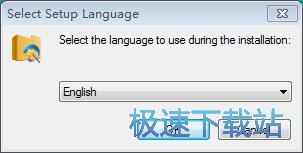
我们进入到Tipard Video Enhancer安装向导。安装向导将指引你完成Tipard Video Enhancer的安装进程。推荐您在继续安装前关闭所有其它应用程序。点击Next下一步继续安装进程;
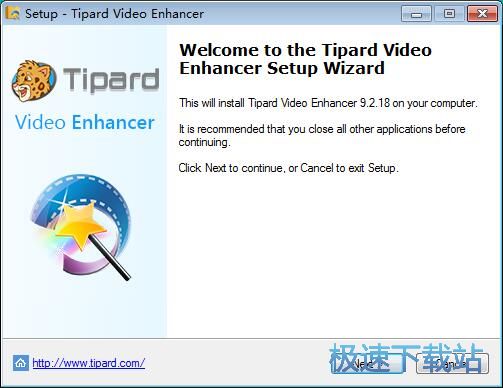
我们需要阅读Tipard Video Enhancer的许可协议。请阅读以下许可协议。在继续安装之前,你必须接受此协议的条款。点击I accept the agreement我接受协议然后点击Next下一步继续安装进程;
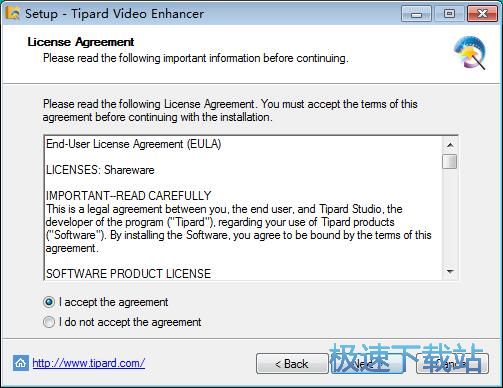
我们首先要确定Tipard Video Enhancer的安装路径,安装程序有默认的安装路径C:\Program Files\Tipard Studio\Tipard Video Enhancer。安装Tipard Video Enhancer至少需要111.4MB的磁盘空间。需要修改路径的朋友可以点击Browse浏览,选择需要安装的文件夹后,点击select就可以修改安装路径了。点击Next下一步继续安装进程;
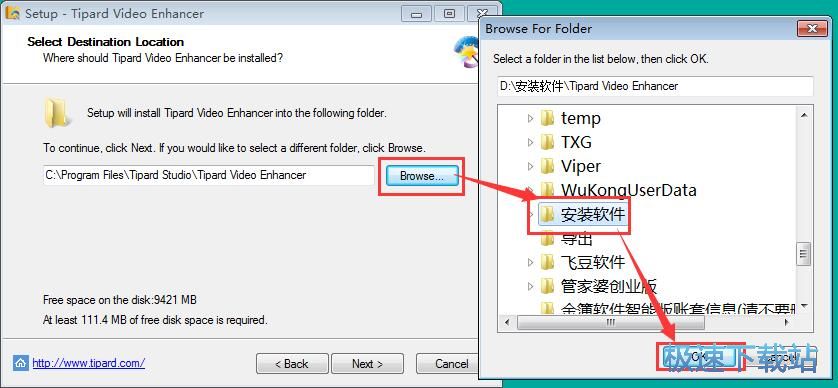
这一步安装向导要我们选择安装Tipard Video Enhancer期间安装向导要执行的附加任务,附加任务是Create a desktop shortcut和Create a Quick Launch shortcut,如果不需要执行,将勾选取消即可。点击Next下一步继续安装进程;
Tipard Video Enhancer使用教程
Tipard Video Enhancer是一款好用的电脑视频编辑软件。我们可以使用Tipard Video Enhancer对电脑本地视频的画面进行优化,

极速小编这一次就给大家演示一下怎么使用Tipard Video Enhancer优化本地视频的画面吧。首先我们要将本地视频导入到Tipard Video Enhancer中,点击Add file添加文件,打开文件浏览窗口;

在文件浏览窗口中,根据本地视频的存放路径,找到想要进行画面优化的视频,鼠标点击选中视频后点击打开,就可以将视频导入到Tipard Video Enhancer中了;

视频成功导入到Tipard Video Enhancer中,我们现在就可以开始对视频的画面进行优化了。点击Video Enhancer,进入视频编辑功能界面;

进入视频编辑功能界面,Tipard Video Enhancer默认为我们选择视频画面优化功能。我们可以勾选视频优化方式,进行视频画面优化选择。视频编辑功能界面会提供视频画面优化的效果预览;

勾选想要使用的视频优化方式,然后点击Apply应用,就可以使用Tipard Video Enhancer对视频进行画面优化;

回到Tipard Video Enhancer主界面,点击Convert转换,就可以开始使用Tipard Video Enhancer优化本地视频画面;
- 电脑软件教程Tipard Video Enhancer优化本地视频画面教程...
- 电脑软件教程视频编辑软件Tipard Video Enhancer安装教程...
- 电脑软件教程Tipard Video Enhancer修改视频画面效果教程...
- 电脑软件教程Tipard Video Enhancer旋转视频画面教程
- 电脑软件教程Tipard Video Enhancer将2D视频变成3D视频教...
- 电脑软件教程Tipard Video Enhancer添加视频文字水印教程...
- 电脑软件教程Tipard Video Enhancer最新版功能特点和使用...
- 电脑软件教程Tipard Video Enhancer视频增强编辑软件下载...
- 电脑软件教程中国好声音第五季2018期迅雷下载教程
- 电脑软件教程人人影视怎么安装?人人影视播放器安装教程
- 共 0 条评论,平均 0 分 我来说两句
- 人气英雄联盟下载官方下载
- 《英雄联盟》(简称LOL)是由美国拳头游戏(Riot Games)开发、中国大陆地区腾讯游戏代理运营的英雄对战MOBA... [立即下载]
- 好评迅雷7 7.9.44.5056 官方版
- 迅雷是迅雷公司推出的一款互联网下载工具。在宽带时期,迅雷可以说是当之无愧的国内第一下载工具。宽带时期... [立即下载]

